word页码10以后只显示一位数怎么办?word页码10以后只显示一位数问题解析 |
您所在的位置:网站首页 › 页码机怎么调位数 › word页码10以后只显示一位数怎么办?word页码10以后只显示一位数问题解析 |
word页码10以后只显示一位数怎么办?word页码10以后只显示一位数问题解析
|
纯净之家
>
软件教程
word页码10以后只显示一位数怎么办?
更新日期:2024-05-12 来源:纯净之家 word文档是一款十分好用的办公软件,在这里不少的用户们会对这款文档进行文档编辑,但是不少的用户们在添加页面的时候发现到了9下一页是1,那么word页码10以后只显示一位数怎么办?用户们可以直接的选择页眉页脚下的页码来进行操作就可以了。下面就让本站来为用户们来仔细的介绍一下word页码10以后只显示一位数问题解析吧。  Microsoft Office Word 2016 官方免费版 [电脑软件]
Microsoft Office Word 2016是由微软推出的Word系列软件最新版,与之前的版本相比,Word2016增加了更多实用的功能,界面也更加漂亮。需要注意的是用户必须首先卸载Office 2013才能安装,两个版本无法同时安装。
Microsoft Office Word 2016 官方免费版 [电脑软件]
Microsoft Office Word 2016是由微软推出的Word系列软件最新版,与之前的版本相比,Word2016增加了更多实用的功能,界面也更加漂亮。需要注意的是用户必须首先卸载Office 2013才能安装,两个版本无法同时安装。
word页码10以后只显示一位数问题解析 1、打开Word文档,单击上面的【插入】选项卡,选择【页眉页脚】。 
2、弹出的菜单中选择【页码】,弹出的下拉菜单中,点击页码样式。 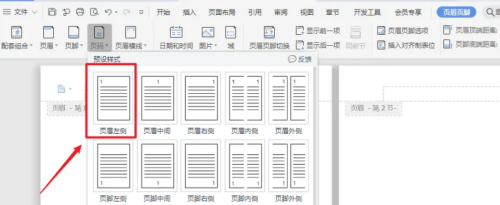
3、设置完成后,点击上面的【页码】。 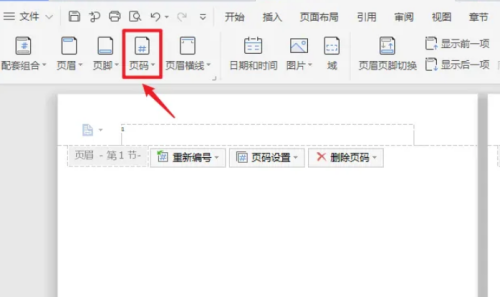
4、弹出白色框,点击【页码】。 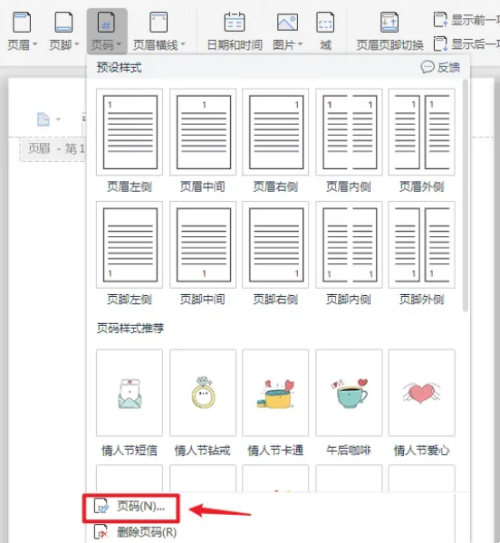
5、弹出的页码窗口框,勾选【续前节】,单击确定即可。 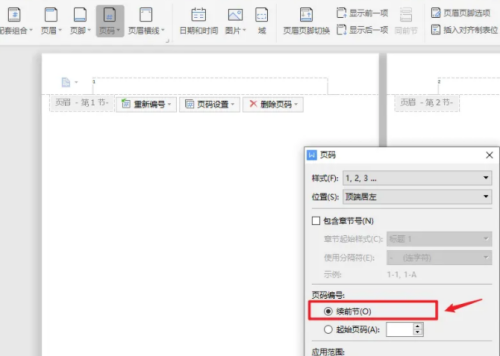
|
【本文地址】
今日新闻 |
推荐新闻 |